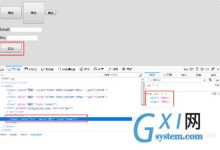
html中如何设置按钮样式
在HTML中,我们可以通过CSS来设置按钮的样式,CSS(层叠样式表)是一种用于描述 HTML文档样式的语言,它可以让我们轻松地控制页面元素的外观,以下是如何使用CSS设置HTML按钮样式的详细教程。,1、我们需要在HTML文件中创建一个按钮元素,按钮元素使用 <button>标签表示,,在上面的代码中,我们在 <head>标签内部添加了一个 <link>标签,用于链接外部CSS文件,这里我们将样式表命名为 styles.css,并将其放在与HTML文件相同的目录下,我们在 <body>标签内创建了一个名为 custombutton的按钮。,2、接下来,我们需要在CSS文件中编写样式规则,打开刚刚创建的 styles.css文件,然后添加以下代码:,在上面的代码中,我们首先使用 button选择器重置了所有按钮的默认样式,我们使用 .custombutton类名为特定的按钮应用自定义样式,在这里,我们将背景颜色设置为蓝色。,3、现在,我们可以在浏览器中查看 按钮样式,保存HTML和CSS文件,然后在浏览器中打开HTML文件,你应该能看到一个带有自定义背景颜色的按钮。,除了上述示例中的样式属性外,我们还可以使用许多其他属性来进一步定制按钮样式,以下是一些常用的CSS属性:,border:设置边框宽度、样式和颜色。 border: 1px solid black;,borderradius:设置边框圆角。 borderradius: 5px;,boxshadow:设置阴影效果。 boxshadow: 2px 2px 5px rgba(0, 0, 0, 0.3);,transition:设置过渡效果。 transition: backgroundcolor 0.3s ease;,transform:设置元素的变换效果。 transform: scale(1.2);,fontfamily、 fontsize、 fontweight等:设置文本相关属性。 fontfamily: Arial, sansserif; fontsize: 18px; fontweight: bold;,通过组合这些属性,我们可以创建出各种不同风格的按钮,还可以使用伪类(如 :hover)和伪元素(如 ::before和 ::after)为按钮添加交互效果和装饰元素,CSS提供了丰富的功能,让我们可以轻松地定制HTML按钮的样式和行为。, ,<!DOCTYPE html> <html> <head> <link rel=”stylesheet” type=”text/css” href=”styles.css”> </head> <body> <button class=”custombutton”>点击我</button> </body> </html>,/* 重置按钮样式 */ button { backgroundcolor: #4CAF50; /* 设置背景颜色 */ border: none; /* 移除边框 */ color: white; /* 设置文本颜色 */ padding: 15px 32px; /* 设置内边距 */ textalign: center; /* 设置文本对齐方式 */ textdecoration: none; /* 移除文本装饰线 */ display: inlineblock; /* 将按钮显示为行内块级元素 */ fontsize: 16px; /* 设置字体大小 */ margin: 4px 2px; /* 设置外边距 */ cursor: pointer; /* 设置鼠标指针为手形 */ } /* 自定义按钮样式 */ .custombutton {...

 国外主机测评 - 国外VPS,国外服务器,国外云服务器,测评及优惠码
国外主机测评 - 国外VPS,国外服务器,国外云服务器,测评及优惠码


